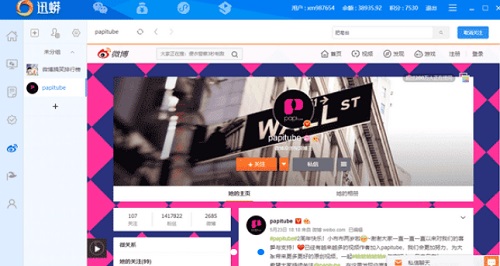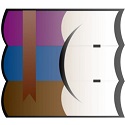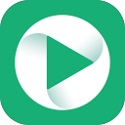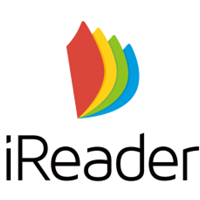迅蟒自媒体助手Mac官方版是做公众号的用户们经常使用的编辑工具。迅蟒自媒体助手Mac正式版可以为你管理多开微信公众号依然流畅不卡,管理、运营、接单有条不紊,轻松帮你玩转自媒体营销。并且迅蟒自媒体助手Mac还新增加强型聊天远程系统,不用进行繁琐的操作,轻松查看对方远程数据让你派单接单更便捷。
{mac2}
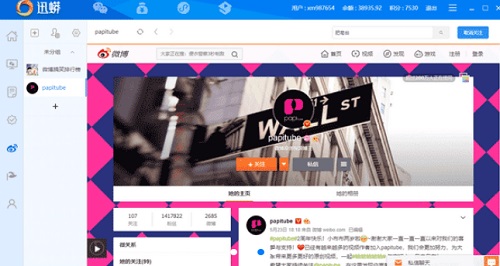
迅蟒自媒体助手Mac软件功能
1。微信公众号推广免费分发代理
2。微信公众号背景数据在线远程查看
3。快速管理python助手子帐户的系统集成
4。一键更新公共号物料模板批量处理
5。新浪微博舆论监测系统
6。微信公众号即时切换编辑素材
7。小时公用号码更新跟踪
8。公共号码背景数据和信息共享
9。海量素材库,一键收藏,快速呼叫
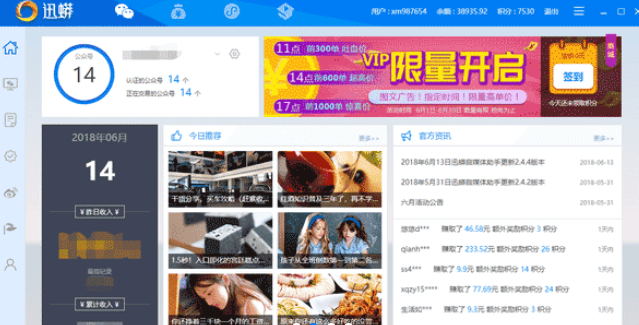
迅蟒自媒体助手Mac软件特色
微信编辑器,微信公众号内容编辑快速上手,海量素材免费用,快速便捷的打造爆文。
担保交易,7x24小时担保交易更放心,更安全,更快捷的完成交易。
老板模式,可开设多个子账号,监控子账号交易详情,每笔流水清晰记录。
公众号多开,轻松为你管理多开微信公众号依然流畅不卡,管理、运营、接单有条不紊。
聊天远程,新增加强型聊天远程系统,不用进行繁琐的操作,轻松查看对方远程数据让你派单接单更便捷。
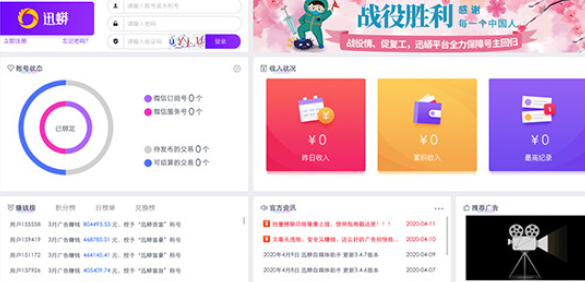
迅蟒自媒体助手Mac使用方法
1. 点击微信编辑器页面。
2. 点击创建素材,打开新素材创建页面。
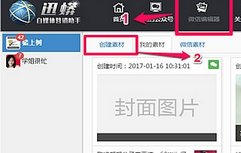
3. 打开素材编辑器之后,右上角分别是最小化、最大化、关闭按钮,点击最小化按钮的时候,可以将未编辑好的素材暂时缩小到软件框的左下角,同时不影响其他操作。
4. 文章采集功能,可以帮助你采集网页上的文章,只需要复制文章链接即可。目前只支持微信文章的网址采集。
5. 鼠标悬停在文章标签上,可以显示编辑、删除、上移、下移按钮。
6. 编辑器的主要功能按钮在页面右侧,可以保存自己常用的模板,一些素材的分类,插入图片、视频、音频等功能都在此显示。
7. 一般情况下,编辑器的这些功能按钮是被隐藏起来的,需要点击隐藏菜单才能打开,不需要的时候也可以点击隐藏。
8. 编辑器里一些素材的样式都显示在编辑器功能按钮的左侧,还会根据你选择的分类分别显示,省去你编辑时查找素材的时间。
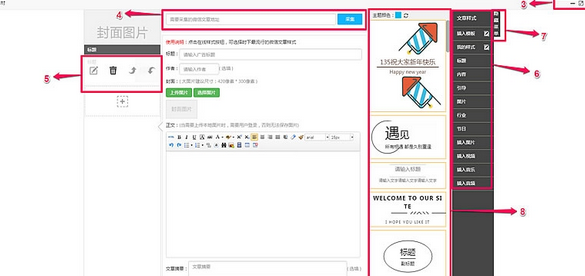
9. 保存关闭素材后,每条素材尾部都有几个按钮,“编辑”可以再次打开素材进行编辑操作,“删除”可以删除整条素材,“同步”可以把编辑好的素材同步到当前选择的公众号后台去,“更多”下发“送到多个公众号”可以把当前素材发送到同一账号绑定下的其他公众号后台去,方便多个公众号的后台素材编辑工作。
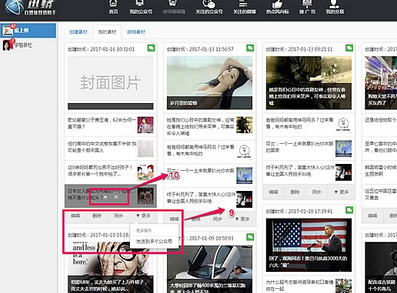
迅蟒自媒体助手Mac更新日志
日日夜夜的劳作只为你可以更快乐
嘛咪嘛咪哄~bug通通不见了!
番茄下载站小编推荐:
一个非常不错的系统工具,小编也是用的本软件,功能强大,绿色安全。本站还提供{recommendWords}等供您下载。